

Escrito por Nathan E. Malpass, Última actualización: 20 de agosto de 2021
“Estoy tratando de agregar música desde mi iTunes a mi iPhone, pero parece que ya no puedo hacerlo. ¿Cómo puedo agregar mis canciones favoritas? "
Como usuario de iPhone, tiene opciones sobre dónde consigue tu fuente de músicay uno de ellos es de iTunes. iTunes es la opción constante de copia de seguridad y almacenamiento de Apple desde entonces y ha pasado por las diferentes fases de esta marca gigante. Sin embargo, recientemente recibimos varias inquietudes en nuestros foros pidiendo ayuda sobre su iTunes no agregará música al iPhone.
Por lo tanto, decidimos escribir una guía completa y precisa sobre cómo puede corregir este problema lo antes posible. ¡Sigue leyendo para descubrirlo!
Parte 1. ¿Por qué iTunes no agregará música al iPhone?Parte 2. Cómo arreglar iTunes sin agregar música al iPhoneParte 3. MÉTODO RÁPIDO - Cómo agregar fácilmente música desde iTunes a iPhoneParte 4. Sincronizar música manualmente desde iTunes a iPhone
El problema que está experimentando actualmente no solo sucedió instantáneamente, sino que es causado por tres razones principales:
Ahora, si alguno de estos mencionados está activado, esto afectará la forma en que normalmente usa su iTunes. A veces, puede causar problemas cuando tienes prisa por agregar algunos latidos a tu iPhone. Pero no te preocupes, aquí tienes un detallado guía para resolver esto en poco tiempo!
Como se mencionó anteriormente, si alguna de esas configuraciones está activada, debe buscarlas y desactivarlas para permitir que iTunes agregue más canciones.
Cada vez que conecte su iPhone a iTunes, conviértase en un hábito de buscar la última versión e instalarla para asegurarse de obtener el mejor rendimiento. Los errores suelen ser los culpables cuando ocurren problemas inusuales.
Para buscar actualizaciones, abra su iTunes e ir a Ayuda, desplácese hacia abajo y haga clic en Buscar actualizaciones. Siga los pasos sobre cómo actualizar iTunes con éxito a la última versión.
Deshabilitar la biblioteca de música de iCloud es fácil, solo diríjase a Configuración en su iPhone, luego desplácese a Música y luego busque iCloud biblioteca de música. Desactiva la barra y toca Desactivar para confirmar la acción.
iCloud es otra opción de almacenamiento y copia de seguridad de Apple que se conecta perfectamente a todos los dispositivos con la misma cuenta. Si tiene una suscripción a, sus listas de reproducción se guardarán en la biblioteca de música de iCloud. Puedes conseguirlo por $ 9.99 al mes para descargar y disfrutar de tus artistas favoritos.
Los amantes de la música ciertamente tienen y, junto con la membresía, tienen acceso a iTunes Match. iTunes Match te permite acceder a toda tu música en cualquier dispositivo Apple, incluso aquellos ritmos que hayas transferido desde los CD clásicos y otras fuentes. Puede suscribirse a este servicio por $ 24.99 al año y obtendrá todas las ventajas de, incluido el acceso al catálogo completo de.
Sin embargo, no hay una opción de apagado para iTunes Match, solo una suscripción de cancelación. Si desea arreglar que iTunes no agregará música al iPhone, debe cancelar la suscripción y se detendrá al final de su ciclo de facturación actual.
Para cancelar la suscripción siga esto:
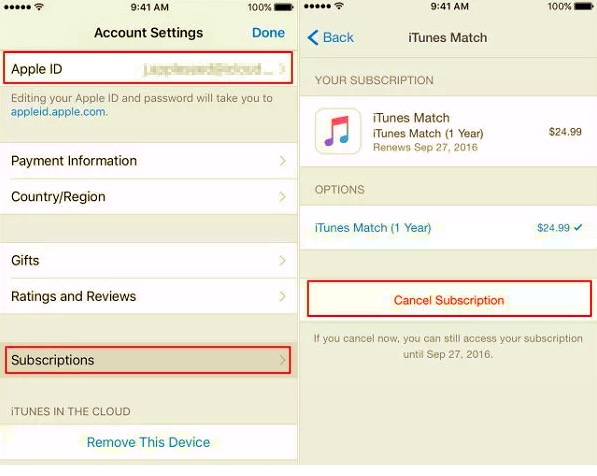
En ese momento, iTunes actuará como lo hacía antes de Match. Ya no puede descargar nuevas canciones pero puede mantener las canciones ya descargadas. Y, por supuesto, la mejor parte es que siempre puedes activar la suscripción en caso de que quieras recuperarla.
Si está cansado de hacer un montón de cosas técnicas para arreglar que iTunes no agregue música al iPhone, puede optar por utilizar el método rápido y fácil. Ya no necesitas recorrer tu iPhone.
Todo lo que necesita es un software de transferencia todo en uno. Transferencia de teléfono FoneDog es un software de solución completo y fácil para cualquier tipo de problema de transferencia.
Este software puede transferir hacia y desde iOS a iOS, de iOS a Android y entre dispositivos Android, e incluso desde y hacia la computadora a su teléfono inteligente. Puede mover su música, fotos, mensajes y más favoritos con un solo clic. Simplemente descargue el software en la misma computadora que tiene iTunes y ejecútelo. Luego le mostrará un montón de su música favorita, puede optar por mover algunas o seleccionarlas todas.
Transferencia de teléfono
Transfiere archivos entre iOS, Android y PC con Windows.
Transfiera y respalde mensajes de texto, contactos, fotos, videos, música en la computadora fácilmente.
Totalmente compatible con los últimos iOS y Android.
Descargar gratis

¿Quieres saber si puedes sincronizar manualmente tu música desde iTunes a tu iPhone? Bueno, por supuesto. La ventaja de hacerlo a largo plazo es que puedes elegir qué canciones solo necesitas y quieres.
Eche un vistazo a estos pasos:
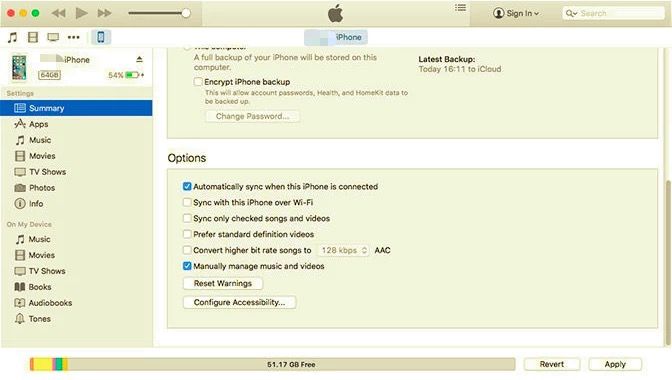
Haga esto como desee y luego desconecte el iPhone de forma segura de la computadora.
La gente también LeerCómo desinstalar iTunes en MacCómo solucionar el problema de que el iPhone no aparece en iTunes
iTunes no agregará música al iPhone es un problema común. Sin embargo, muchos usuarios aún no pueden obtener la forma más precisa de solucionarlo. En este artículo, pudo explorar las muchas formas de resolver este problema y recuperar su música.
El método más sencillo hasta ahora es ejecutar el Transferencia FoneDog-Phone. Es un software muy útil que te da la libertad de mover tus archivos más rápido y en cualquier momento que desees.
Comentario
Comentario
Transferencia de teléfono
Con el teléfono fonedog, los datos del iPhone, Android, Ios y PC se pueden transferir a cualquier lugar sin perderlos.Me gustan las fotos, las noticias, la libreta de direcciones, la música, etc.
descarga gratuitaHistorias de personas
/
InteresanteOPACO
/
SIMPLEDificil
Gracias. Aquí tienes tu elección:
Excellent
Comentarios: 4.7 / 5 (Basado en: 69 El número de comentarios)